
Размещено от Валин Хуа / 28 янв, 2022 16:00
Запись вашего экрана — один из лучших способов обсудить инструкции, поделиться действиями на экране, показать пошаговый процесс и многое другое. У iPhone есть собственный способ записи экрана. Это можно сделать, нажав кнопку записи, и через 3 секунды он начнет снимать все, что вы видите на экране, и все, что вы делаете. Вы случайно не знаете это?
Если вы хотите поделиться вещами со своего iPhone 12 с друзьями или другими людьми, необходимо записать свой экран. Что ж, хорошо, что ты здесь. В этом посте мы научим вас, как записывать экраны iPhone XR, 11, 12 и других.

- Часть 1. Как сделать запись экрана на iPhone с помощью встроенного инструмента
- Часть 2. Как сделать запись экрана на iPhone с помощью Fonelab Screen Recorder
- Часть 3. Как сделать запись экрана на iPhone с помощью QuickTime
- Часть 4. Часто задаваемые вопросы о том, как делать запись экрана на iPhone
Часть 1. Как сделать запись экрана на iPhone с помощью встроенного инструмента
Знаете ли вы, что ваш iPhone имеет встроенную функцию или инструмент для записи вашего экрана? Это поможет вам легко сделать запись экрана на вашем iPhone. Но перед этим вам необходимо настроить его или добавить в Центр управления, чтобы, наконец, использовать эту встроенную функцию записи. Посмотрите, как это сделать, следуя инструкциям ниже, следуя процессу записи экрана вашего iPhone.
Как записать видео с экрана iPhone без компьютера? Как записать скринкаст на айфоне?
Шаги по настройке средства записи экрана на встроенном инструменте iPhone:
Шаг 1 Прежде всего, перейдите в Настройки.
Шаг 2 Затем нажмите Центр управления.
Шаг 3 Затем прокрутите вниз, пока не увидите запись экрана. и коснитесь знака «Плюс» рядом с ним.
И это все! Это будет немедленно добавлено в Центр управления. Вы также можете изменить его положение, нажав на три горизонтальные линии. Если вы хотите удалить его, просто коснитесь знака «Минус».
Теперь мы можем начать запись. Вы также знаете, что есть два способа записи экрана? Есть со звуком и без. Вы увидите, как, прочитав шаги ниже.
Вариант 1. Запись экрана со звуком
Если вы хотите записать свой экран со звуком, это для вас. Прочитайте процесс ниже.
Шаги о том, как сделать запись экрана со звуком на встроенном инструменте iPhone:
Шаг 1 Сначала проведите пальцем вниз в правом углу экрана, чтобы увидеть Центр управления.
Шаг 2 Затем коснитесь и удерживайте Запись экрана значок. Когда появится уведомление, коснитесь значка Микрофон выключен кнопку, чтобы повернуть его.
Шаг 3 Наконец, нажмите Начать запись чтобы начать запись экрана со звуком. Вот и все!
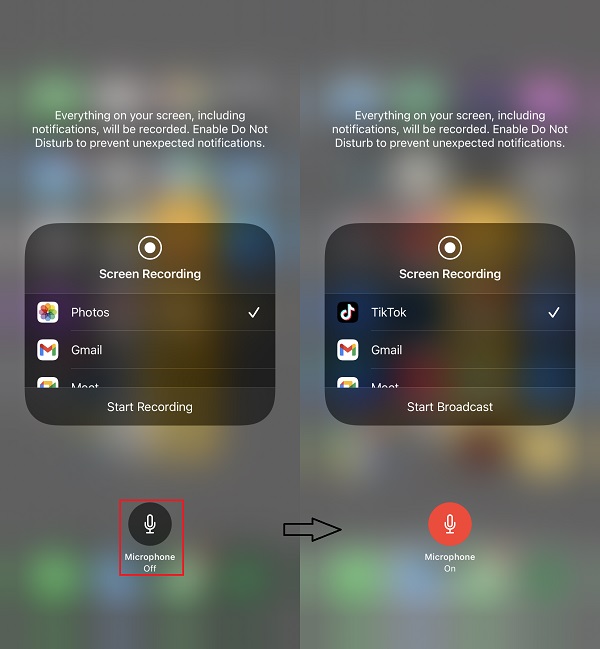
Узнайте, как вы можете записать свой экран без звука.
Вариант 2. Запись экрана без звука
Вы также можете записывать экран без звука на своем iPhone. Следуйте приведенным ниже инструкциям.
Шаги о том, как сделать запись экрана без звука на встроенном инструменте iPhone:
Шаг 1 Во-первых, проведите пальцем вниз, чтобы просмотреть Центр управления. Затем нажмите на Запись экрана значку.
Шаг 2 После 3-секундного обратного отсчета начнется запись вашего экрана. Когда он начнется, вы можете делать все, что хотите, на своем экране.
Шаг 3 Когда вы закончите запись, нажмите на время записи в верхнем левом углу экрана.
Шаг 4 Наконец, коснитесь Stop возможность завершить запись экрана. И это все!
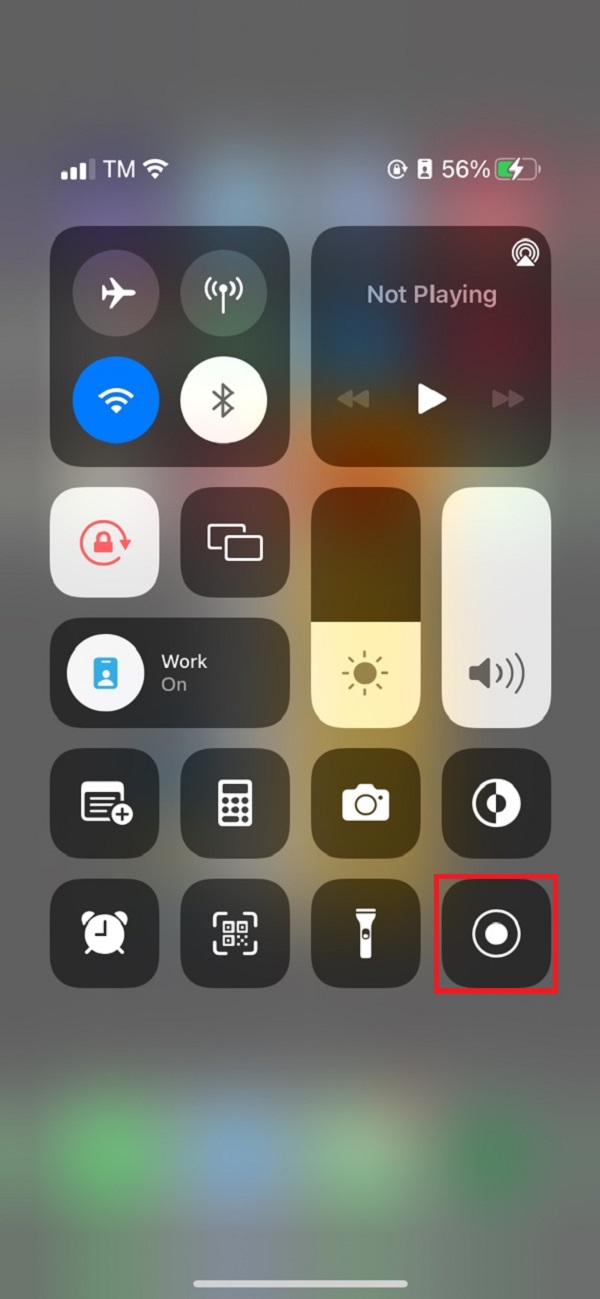
Ну вот! Вы закончили запись экрана с помощью встроенной функции вашего iPhone. Как насчет записи экрана на более ранних моделях iPhone без встроенной функции записи? Эти два метода могут помочь.
Часть 2. Как сделать запись экрана на iPhone с помощью Fonelab Screen Recorder
FoneLab Screen Recorder это мощный и самый удобный способ записать ваш экран. Это фактически позволяет пользователям захватывать и записывать видео, онлайн-учебник, аудио и многое другое. Кроме того, вы можете настроить размер размера записи. Захваченный или записанный экран также можно редактировать.
Более того, прежде чем приступить к записи, вы можете изменить разрешение, выходное разрешение, повернуть и выбрать содержимое записи, будь то аудио, видео или и то, и другое. Хотите знать, как? Следуйте приведенным ниже инструкциям.
![]()
FoneLab Screen Recorder позволяет вам захватывать видео, аудио, онлайн-уроки и т. Д. На Windows / Mac, и вы можете легко настраивать размер, редактировать видео или аудио и многое другое.
- Записывайте видео, аудио, веб-камеру и делайте скриншоты на Windows / Mac.
- Предварительный просмотр данных перед сохранением.
- Это безопасно и просто в использовании.
Шаги о том, как сделать запись экрана на iPhone с помощью FoneLab Screen Recorder:
Шаг 1 Для начала перейдите на официальный сайт FoneLab Screen Recorder, чтобы загрузить и установить его на свой компьютер. Он откроется автоматически после завершения процесса установки.

Шаг 2 Затем подключите iPhone к компьютеру с помощью USB-кабеля. И нажмите на Телефон на правой панели основного интерфейса.
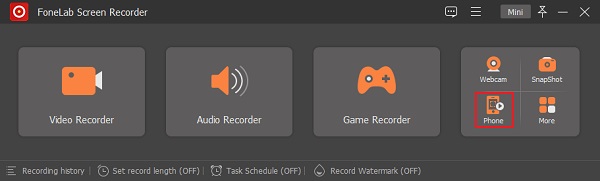
Шаг 3 Далее выберите, какое устройство вы используете, нажмите кнопку Рекордер iOS так как вы должны экран записи iPhone. Затем отобразите экран своего iPhone, следуя приведенным на нем инструкциям.
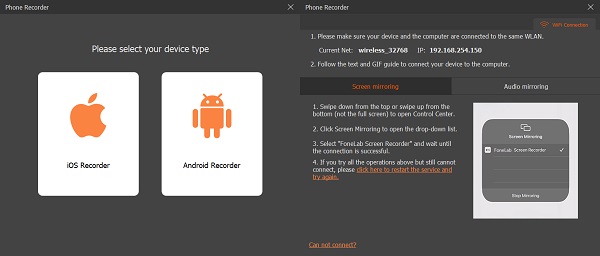
Шаг 4 После этого вы сможете увидеть, как ваш iPhone отображается на вашем компьютере, отсканировав QR-код. Чтобы начать запись, коснитесь Запись кнопка. Но перед записью можно посмотреть Настройки ниже, отрегулируйте разрешение и т. д., если хотите.
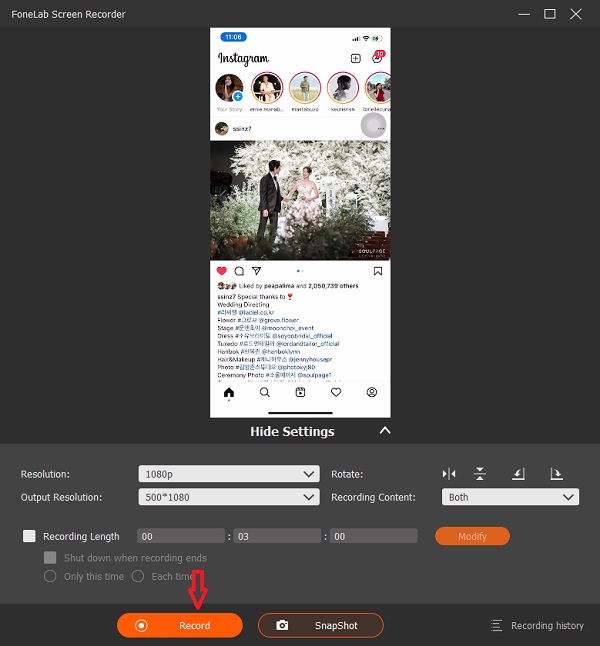
Шаг 5 Когда вы закончите запись экрана, нажмите кнопку «Стоп» в нижней части. И он будет автоматически сохранен.
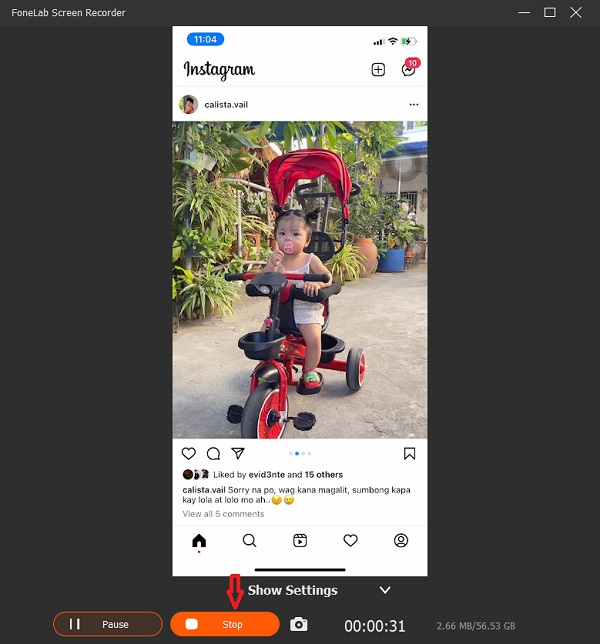
Ну вот! Вы успешно записали крик вашего iPhone на свой компьютер с помощью FoneLab Screen Recorder, который является идеальным партнером для записи экрана вашего устройства iOS и Android.
![]()
FoneLab Screen Recorder позволяет вам захватывать видео, аудио, онлайн-уроки и т. Д. На Windows / Mac, и вы можете легко настраивать размер, редактировать видео или аудио и многое другое.
- Записывайте видео, аудио, веб-камеру и делайте скриншоты на Windows / Mac.
- Предварительный просмотр данных перед сохранением.
- Это безопасно и просто в использовании.
Часть 3. Как сделать запись экрана на iPhone с помощью QuickTime
Вы хотите сделать запись экрана вашего iPhone с помощью Mac? Хорошо, что на Mac есть приложение QuickTime Player для воспроизведения мультимедиа, поворота, редактирования или изменения его порядка. С его помощью вы также можете захватывать или записывать экран вашего iPhone. Если вы пользователь Mac, вы можете попробовать сделать это. См. и следуйте приведенному ниже руководству, чтобы узнать, как это сделать и использовать.
Шаги о том, как сделать запись экрана на iPhone с помощью QuickTime Player:
Шаг 1 Прежде всего, подключите свой iPhone к вашему Mac. Затем запустите QuickTime Player.
Шаг 2 Затем во всплывающем меню выберите пункт «Файл». Затем в раскрывающемся меню нажмите «Новая видеозапись».
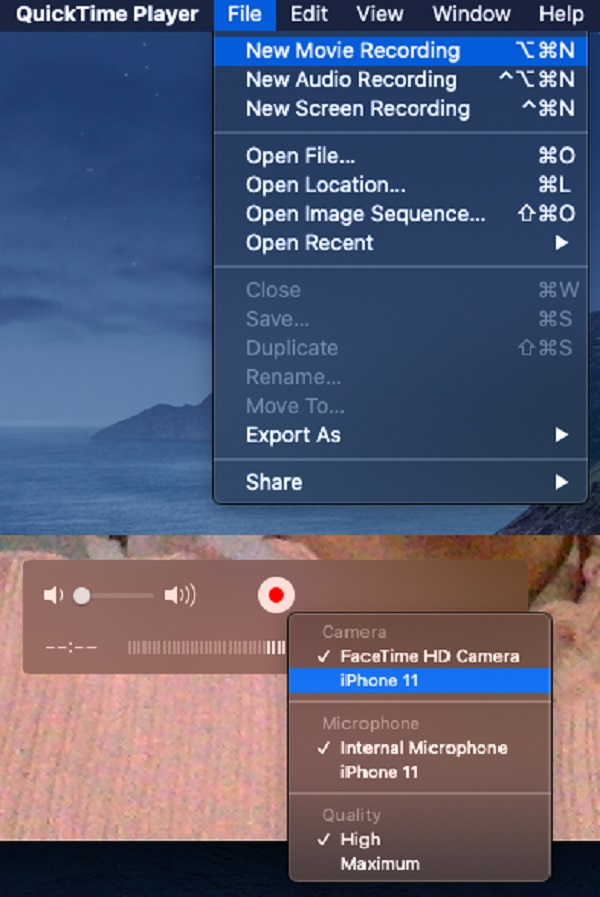
Шаг 3 После этого, когда появится окно, нажмите кнопку «Параметры» или маленькую стрелку рядом с кнопкой записи и выберите iPhone, который вы используете в качестве источника видео.
Шаг 4 Затем нажмите красную кнопку записи, чтобы начать запись всего, что вы делаете на экране iPhone. Когда вы закончите записывать потребности, нажмите серую кнопку остановки.
Шаг 5 Наконец, нажмите «Файл», затем «Сохраните» его в любом месте на вашем Mac.
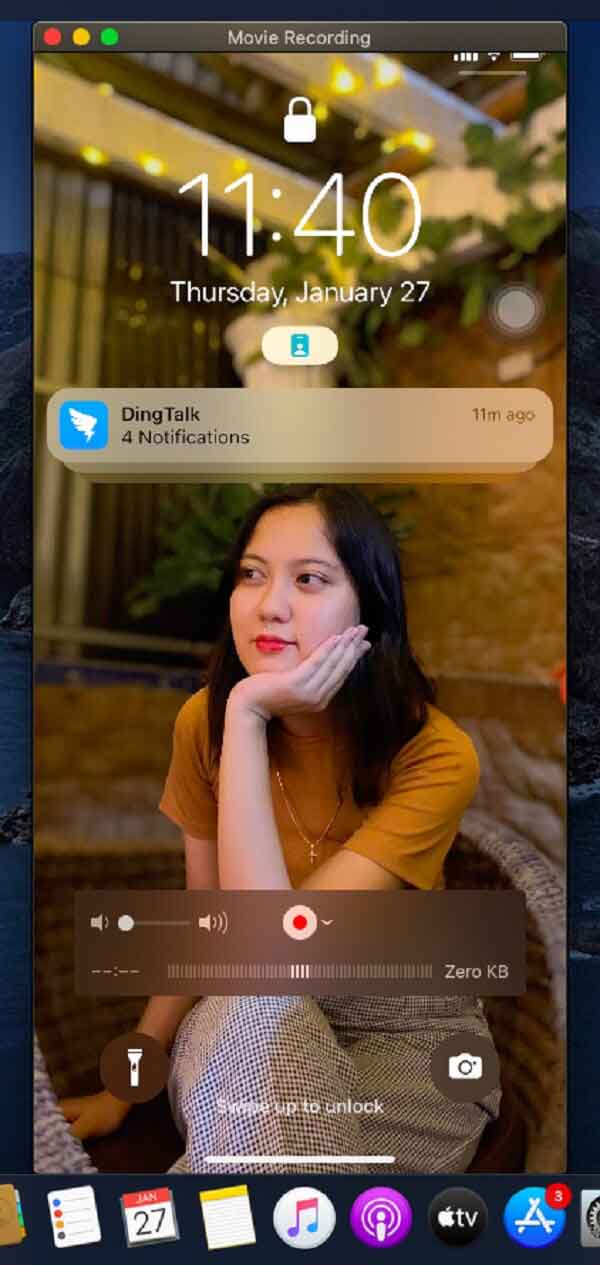
Таким образом, вы можете просматривать запись на iPhone 11, 12 и других устройствах с помощью QuickTime Player вашего Mac.
![]()
FoneLab Screen Recorder позволяет вам захватывать видео, аудио, онлайн-уроки и т. Д. На Windows / Mac, и вы можете легко настраивать размер, редактировать видео или аудио и многое другое.
- Записывайте видео, аудио, веб-камеру и делайте скриншоты на Windows / Mac.
- Предварительный просмотр данных перед сохранением.
- Это безопасно и просто в использовании.
Часть 4. Часто задаваемые вопросы о том, как делать запись экрана на iPhone
1. Как долго вы можете записывать экран на iPhone?
На самом деле, нет никаких ограничений при записи экрана на вашем iPhone. Это будет ограничено только тогда, когда емкость вашего iPhone будет почти заполнена.
2. Как сделать запись экрана со звуком в FaceTime на iPhone?
Apple отключила функцию экранной записи FaceTime со звуком для защиты конфиденциальности. Итак, с этим вы не можете записать вызов FaceTime со звуком на iPhone.
В заключение, вот как сделать запись экрана на iPhone 12 и других моделях с помощью этого руководства. И мы гарантируем вам, что все эти методы работают и надежны в 2023 году. Но среди них мы рекомендуем FoneLab Screen Recorder как лучший инструмент для записи вашего экрана, будь то на iPhone или компьютере. Тем не менее, это все еще ваш выбор, какой способ использовать.
Статьи по теме
- Запись онлайн встреч — Как записать аудио, видео и экраны веб-камеры
- Может Join.me записать конференц-звонок на вашем ПК и Mac? — Вот ответ, который вы должны знать
- Как записать видеовстречу в Google Hangouts
Источник: ru.fonelab.com
4 способа записи экрана на iPhone легко и без проблем: бонусные советы
iPhone уже несколько лет доминирует на рынке мобильных телефонов благодаря своему броскому дизайну и мощным функциям, среди которых возможность создания скриншотов. Наверняка, о ней многим пользователям iPhone уже известно. Однако, когда дело доходит до записи экрана на iPhone, гораздо меньше людей знают, как это сделать.
Неважно, хотите ли вы снимать веселые видео или записывать удивительные моменты игры на своем iPhone, важно научиться записывать экран. В этой статье мы приведем 3 метода, которые помогут вам научиться легко записывать экран на iPhone. Надеюсь, после прочтения вы сможете поделиться своими записями с другими и насладиться этими драгоценными моментами.

Содержание
Как легко записать экран на iPhone с помощью встроенного рекордера
Как записать экран на iPhone с помощью стороннего программного обеспечения
Бонус: как записать экран на ПК?
Как легко записать экран на iPhone с помощью встроенного рекордера
Благодаря всем его удивительным функциям, встроенный рекордер iPhone – это то, на что стоит обратить внимание. Он позволяет записывать экран iPhone как с системным звуком, так и с микрофона. Звучит интересно, не правда ли? Давайте взглянем поближе.
Шаг 1. Включите функцию записи экрана
• Выберите «Пункт управления».
• Нажмите на знак «+» рядом с «Запись экрана», чтобы переместить его в раздел «Включить».

Шаг 2. Начните запись.
Для моделей iPhone X и выше:
• Свайпните вниз от правого верхнего угла экрана.
• Нажмите кнопку «Запись экрана», чтобы начать запись. (Если вам нужно записать звук, убедитесь, что микрофон включен.)
Для iPhone 8 и более ранних моделей:
• Свайпните вверх от нижней части экрана.
• Нажмите кнопку «Запись экрана», чтобы начать запись (убедитесь, что микрофон включен, если нужно записать голос).

Если вы не хотите, чтобы во время записи вас что-то прерывало, лучше переведите устройство в режим полета.
Шаг 3. Найдите и отредактируйте свою запись
После того, как запись закончится, все видео можно будет найти в «Фото». Нажмите кнопку «Редактировать» в правом верхнем углу экрана, чтобы отредактировать запись. Обрезать видео можно будет внизу экрана, перемещая желтую стрелку. Соответственно, чтобы посмотреть, как видео выглядит при редактировании, нажмите кнопку «Воспроизвести».
Т.к. это встроенный инструмент, пользователям iPhone очень удобно им пользоваться для записи экрана. Однако у него есть некоторые ограничения: для защиты своего контента некоторые музыкальные и видео приложения, такие как Apple Music, Youtube и Spotify не позволяют вам записывать экран во время их работы.
Как записать экран на iPhone с помощью стороннего программного обеспечения
Если вам действительно нужны дополнительные функции для записи, такие как курсор мыши, отсутствие задержек и более длительное время записи – этот вариант для вас. Здесь мы собираемся обсудить 3 сторонние программы, которые помогут вам записать любое приложение на экране iPhone наиболее простым способом. Также это будет полезно, если вам нужно отразить экран записи на ПК.
1. Go Record
Go Record очень похож на встроенный рекордер iPhone, поскольку он также бесплатен и имеет почти те же характеристики. Свайпните экран вверх или вниз в соответствии с моделью вашего iPhone, чтобы перейти к Центру управления, а затем выполните те же действия, что и при использовании встроенного рекордера iPhone.

Давайте узнаем, как легко записать экран на iPhone с помощью Go Record:
Шаг 1. Проведите вверх от нижней части экрана, нажмите и удерживайте кнопку «Запись».
Шаг 2. Выберите «Go Record» в качестве записывающего устройства.
Шаг 3. Нажмите «Начать трансляцию», чтобы записать экран на iPhone.
Убедитесь, что вы предварительно включили запись экрана на iPhone.
Плюсы:
• Позволяет записывать экран iPhone в любых приложениях и играх.
• Во время записи доступна функция микрофона.
• Поддерживаются все модели iPhone.
Минусы:
• Редактирование после записи в Go Record напрямую – недоступно.
2. Устройство записи экрана для iOS Dr Fone
Еще один мощный инструмент, который я бы хотел вам предложить – Dr Fone iOS Screen Recorder. С его помощью можно не только записать экран на iPhone, iPad и iPod, но и отразить запись на компьютере. Таким образом, вы сможете записать экран своего iPhone прямо на ПК.

Вот шаги, которые помогут легко записать ваш экран на iPhone с помощью Dr Fone iOS Screen Recorder:
Шаг 1. Загрузите и установите iOS Recorder.
Шаг 2. Перейдите в «Настройки»> «Основные»> «Управление устройством», выберите поставщика iOS Screen Recorder и нажмите «Доверяю».
Шаг 3. Нажмите «ОК», если появится всплывающее окно с просьбой разрешить программе записи с экрана доступ к фотографиям.

Шаг 4. Выберите разрешение видео.

Шаг 5. Нажмите «Далее», чтобы начать запись экрана на iPhone.
Плюсы:
• Поддерживаются устройства как с джейлбрейком iOS, так и без него.
• Простота и удобство в использовании.
• Доступна функция зеркального отображения.
Минусы:
• Доступно только для iOS 8 и более поздних версий.
• Невозможно загрузить в App Store.
3. TechSmith Capture
Последний рекордер на iPhone, который я бы порекомендовал – это TechSmith Capture, бесплатный инструмент, разработанный Snagit. Собираетесь ли вы запечатлевать игровые моменты, записывать презентации или делать предварительные видео для App Store – вы легко сможете добиться этого с помощью TechSmith.
Следуйте инструкциям ниже, чтобы с легкостью записать экран вашего iPhone:
Шаг 1:Перейдите в «Настройки», выберите «Центр управления», затем – «Настроить элементы управления». Нажмите кнопку «+», чтобы включить функцию записи.
Шаг 2: Свайпните вверх от нижней части экрана и коснитесь кнопки «Запись». Нажмите «TechSmith Capture». Если нужно записать экран со звуком, нажмите кнопку «Микрофон».
Шаг 3: Нажмите «Начать трансляцию», чтобы начать запись.

Плюсы:
• Поддерживаются iPhone, iPad и iPod.
• Легко обмениваться файлами записей в Camtasia или Snagit.
Минусы:
• Доступен только выходной формат MP4.
Бонус: как записать экран на ПК?
Запись экрана на мобильных телефонах очень популярна, особенно среди молодежи. Они делятся своими впечатлениями об отдыхе, повседневных вещах и т.д. Однако, когда дело доходит до видеоконференций и онлайн-уроков, запись на ПК по качеству превосходит решения для смартфонов. Вот некоторые из рекомендуемых нами инструментов для записи на ПК.
Windows:
- iTop Screen Recorder – профессиональный рекордер экрана в Windows, позволяющий пользователям записывать высококачественное видео в нескольких форматах и редактировать их непосредственно в iTop Screen Recorder.

Привлекательные особенности iTop Screen Recorder:
• Неограниченное время записи.
• Стабильный, безопасный и простой в использовании.
• Гибкость в выборе зоны записи (весь экран или его часть)
• Опция редактирования после записи прямо в iTop Screen Recorder.
• Гарантированное качество записи любого формата видео.
• Совершенно бесплатно. Без водяных знаков.
2. Flashback Express — бесплатное программное обеспечение для захвата экрана в Windows, позволяющее получить видео без водяных знаков.
3. Camtasia — многофункциональное средство записи экрана и видеоредактор премиум-класса.
Mac:
OBS Studio — программа записи экрана в HD качестве с открытым исходным кодом для Windows, Mac и Linux. Однако может показаться сложным для использования.
В этой статье обсуждаются не только 4 простых метода записи экрана на iPhone, но и представлены 4 программы для записи видео на ПК. Если вы ищете универсальный рекордер с возможностью редактирования на ПК, iTop Screen Recorder – ваш лучший вариант. Он может похвастаться новейшей техникой сжатия, обеспечивающей лучшее качество видео при меньшем размере. Более того, это совершенно бесплатно, без ограничений по времени и без водяных знаков.
Запись экрана

Как записать презентацию Google Slides с помощью рекордера экрана?
Редактирование видео

iTop Screen Recorder – программа для записи и редактирования видео
Запись экрана
![10 лучших многофункциональных бесплатных видеорекордеров [Windows и Mac]](https://s3.amazonaws.com/recorder-itopvpn-com2/blog/1607fba32bf60d.jpg)
10 лучших многофункциональных бесплатных видеорекордеров [Windows и Mac]
Запись экрана

3 лучших бесплатных рекордера экрана в качестве 1080p для ПК/Mac/Android

Português
Источник: ru.itopvpn.com
Как записать видео экрана на iPhone и iPad со звуком

Всем привет! Утром как всегда разгребал почту и наткнулся на очень интересный вопрос – как сделать запись экрана на свой айфон. Сначала я немного не понял, и даже думал удалить письмо, но потом до меня дошло, что автор имел ввиду вопрос – как записать видео с экрана iPhone и сохранить к себе на устройство. На самом деле сделать это несложно.
С выходом версии iOS 11 это можно сделать средствами самого смартфона. Я расскажу вам про три способа, которые помогут вам сделать качественное видео со звуком. Дальнейшие инструкции подходят как для iPhone, так и для iPad.
Способ 1: Стандартные средства
ПРИМЕЧАНИЕ! Неважно какой у вас iPad или iPhone (5, 5S, 6, 6S, 7, 7S, 8, X) – главное, чтобы на смартфон была установлена система iOS 11 или выше. Если у вас iPhone 10, то данная версия ОС стоит по умолчанию.
- «Настройки» – «Пункт управления».
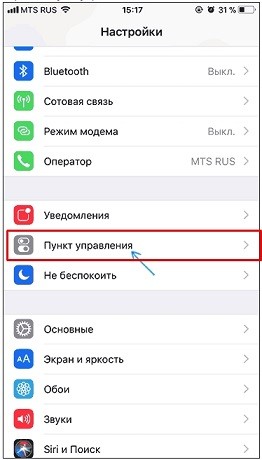
- «Настроить элем. управления».
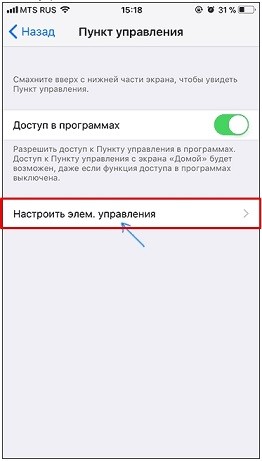
- Нажимаем на плюсик рядом с надписью «Запись экрана».
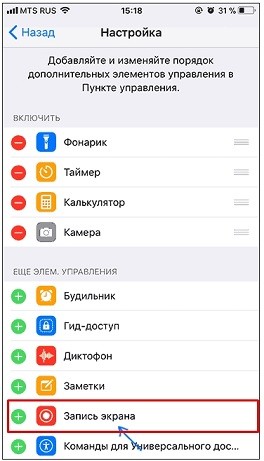
- Выйдите из настроек на рабочий стол и откройте дополнительное меню «Шторка». Далее вы должны увидеть дополнительный значок, который и позволяет заснять экран или сделать видеозапись – нажмите по нему. После этого начнется запись без звука. Чтобы изменить настройки и включить звукозапись, нужно зажать данную кнопку на несколько секунд, пока не вылезет дополнительное меню.
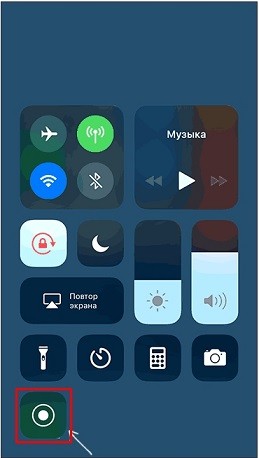
- Тут вы можете включить или выключить звук.
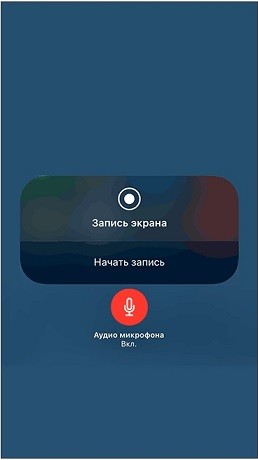
Чтобы закончить запись, нужно также нажать на ту же самую кнопку. Далее видео сохранится у вас на телефоне, и вы сможете его использовать в любых доступных целях. Для удобства можно без проблем отправить его по почте или в любой мессенджер.
Способ 2: С ноутбука или компьютера с ОС Windows
А как записать видео с экрана iPhone с ОС более ранних версий? – для этого мы будем использовать компьютер или ноутбук. Подойдет любая современная Windows: 7, 8, 8.1 или 10. Для подключения нам понадобится роутер. Нужно чтобы два устройства были подключены к одной локальной сети. Например, компьютер может быть подключен к маршрутизатору по кабелю, а iPhone или iPad по Wi-Fi.
Ещё раз повторюсь, что они должны быть подключены к одному интернет-центру.
- Мы будем использовать запись экрана с приема или трансляции по технологии AirPlay. Для этого скачиваем программу LonelyScreen с официального сайта . Прога платная, но есть возможность использовать «Free Trial» версию. Скачиваем и устанавливаем к себе на комп.
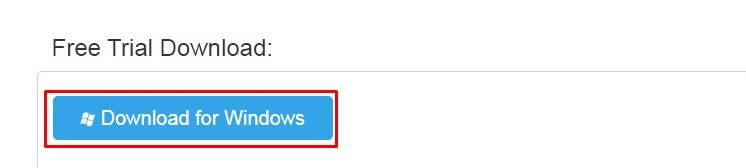
- Запускаем прогу на компьютере.
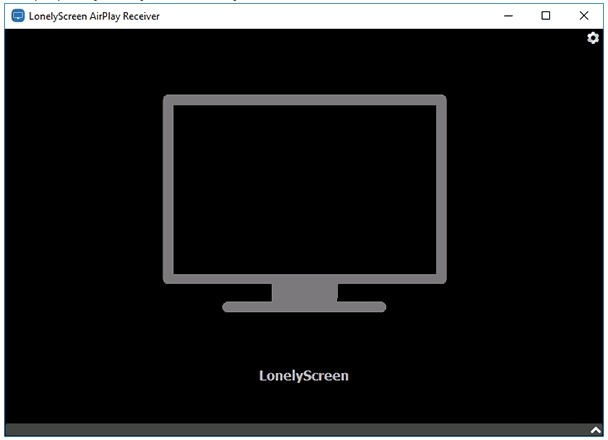
- Ещё раз проверьте, чтобы iPhone был подключен к той же сети по WiFi. Далее вызовите «шторку» и выберите «Повтор экрана».
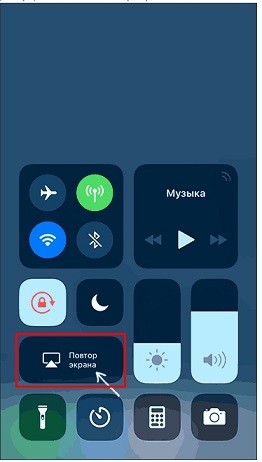
- В списке будет только наша программа, запущенная на компьютере.
ПРИМЕЧАНИЕ! Если её нет, убедитесь также, что компьютер подключен к одному роутеру, и у него в правом нижнем углу экрана напротив значка сети нет «красного крестика». Убедитесь, чтобы сетевая карта получала автоматические настройки DNS и IP.
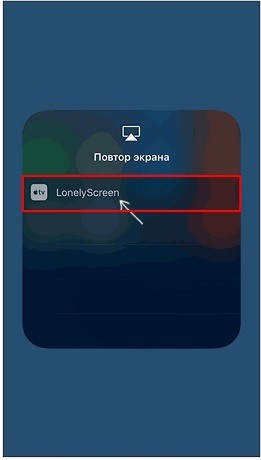
- Теперь вы увидите на мониторе тот же экран, что отображается на смартфоне.
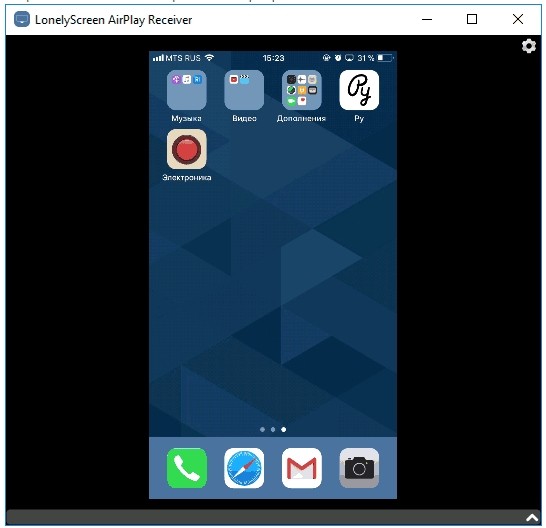
Записывать экран телефона мы будем с помощью ещё одной дополнительной программы. Для этого можно использовать любое ПО по захвату экрана: BlueBerry, CamStudio, Debut Video Capture или Bandicam. Есть как платные, так и бесплатные программы. На крайний случай можно использовать пробные версии.
ПРИМЕЧАНИЕ! На Windows 10 есть встроенная утилита для захвата экрана, которую можно вызвать сочетанием клавиш «Win+G».
Способ 3: Используем MacOS
- Подключаем iPhone к Mac буку с помощью USB кабеля.
- На смартфоне нужно разрешить доступ с данного бука.
- На Маке открываем программу «QuickTime Player». Её можно найти через поиск или в разделе «Программы».
- В приложении в верхнем меню выбираем: «Файл» – «Новая видеозапись».
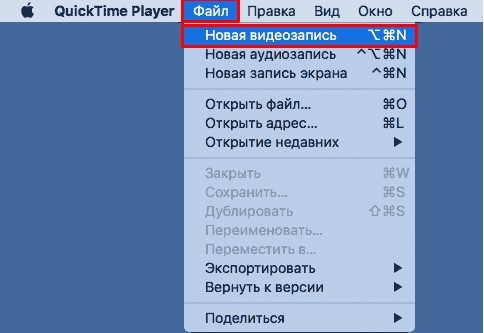
- На телефоне откроется меню записи. По началу будет идти запись именно с камеры смартфона. Чтобы переключить режим для записи рабочего стола, нужно нажать на маленькую стрелочку рядом с красным кругом и выбрать «iPhone».
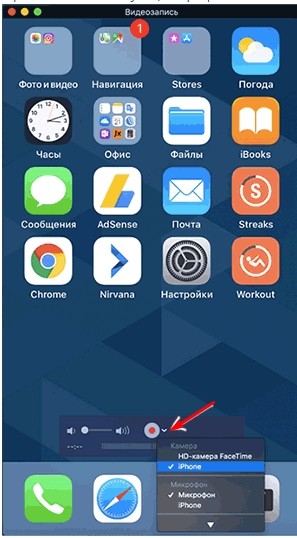
- Для того чтобы включить запись, нажимаем на красный кружочек. По окончанию записи нажимаем туда же. Файл будет сразу же залит в программу «QuickTime». Не забудьте сохранить видео: «Файл» – «Сохранить».
Источник: wifigid.ru